Kui foto on tehtud pimedas kohas välku kasutades, võivad fotole ilmuda punased silmad - õpilased helendavad õudselt punast tuld. See häda juhtub peamiselt siniste ja roheliste silmade omanikega. Photoshopi abil saate sellest fotograafia puudusest vabaneda.
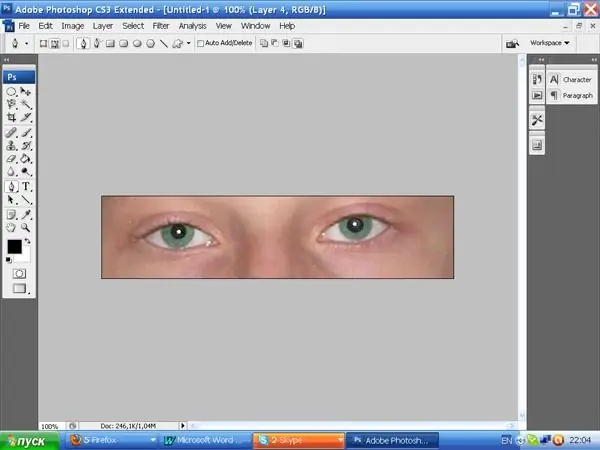
Vajalik
Adobe Photoshopi fotograafia
Juhised
Samm 1
Avage foto Photoshopiga. Kasutage ristkülikukujulise tööriista abil silmade ümbrust ja kopeerige see Ctrl + J kombinatsiooni abil uuele kihile.
2. samm
Photoshopi versioonis alates SC3 on ilmunud punasilmsuse efekti eemaldamise erifunktsioon Punasilmsuse tööriist. Vajutage klahvi J, laiendage tööriistariba aktiivses aknas loendit, klõpsates sellel hiire parema nupuga ja valige vajalik tööriist.
3. samm
Atribuudiribal valige valikumeetodiga soovitud õpilase suuruse ja tumedamaks muutmise parameetrid. Hõljutage kursorit punaste õpilaste kohal ja klõpsake lihtsalt nuppu. Kui te pole tulemusega rahul, vajutage Alt + Ctrl + Z ja muutke selle tööriista parameetrite väärtusi.
4. samm
Selle graafikiredaktori vanema versiooni omanike jaoks on keerukam meetod. Valige õpilased soovitud meetodil - näiteks elliptilise telgi tööriist. Kahe õpilase korraga märkimiseks klõpsake omaduste paneelil vasakul teisel nupul Lisa valikuikoonile. Valiku sobitamiseks õpilase suurusega valige põhimenüüs üksus Valik ja seejärel Teisenda valik. Valiku ümber ilmub teisendusraam.
5. samm
Kopeerige valik uuele kihile, kasutades kombinatsiooni Ctrl + J. Peamenüüs valige Pilt, seejärel Korrigeerimised ja valige suvand Mustvalge. Pärast seda minge klahvide Ctrl + L abil aknasse "Tasemed" ja muutke halli liugurit paremale, muutke õpilase värvi.
6. samm
Kopeerige kohandatud kiht. Valige esiplaani värviks tööriistaribal valge. Võtke 6 piksli läbimõõduga kõva harja ja pange õpilastesse valged punktid, kui need on retušeerimise ajal udused ja tumedad.
Ühendage kihid, kasutades kombinatsiooni Shift + Ctrl + E, või minge peamenüüsse Kiht ja valige suvand MergeVisible.






